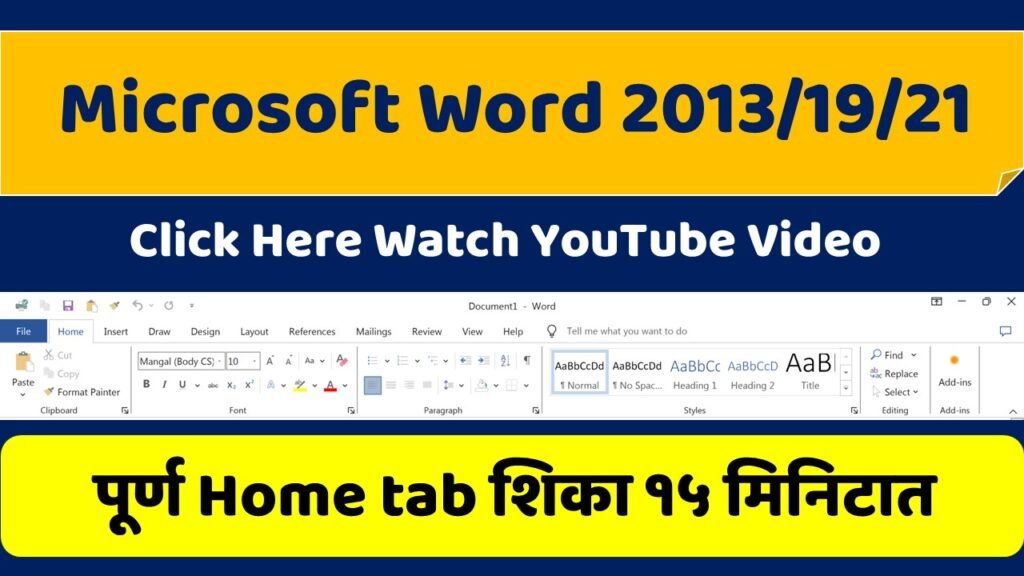Group No 1 :- Clipboard Group
- [✂️] Cut – निवडलेला मजकूर किंवा घटक कापतो आणि क्लिपबोर्डवर ठेवतो.
- [📋] Copy – निवडलेला मजकूर किंवा घटक क्लिपबोर्डवर कॉपी करतो.
- [📥] Paste – क्लिपबोर्डवरील मजकूर किंवा घटक पेस्ट करतो.
- [🎨] Format Painter – एका मजकुराचे स्वरूप दुसऱ्या मजकुरावर लागू करण्यासाठी.
Group No 2 :- Font Group
- [🔤] Font Style – अक्षरांचा प्रकार बदलतो.
- [🔡] Font Size – अक्षरांचा आकार कमी-जास्त करतो.
- [B] Bold – अक्षर ठळक (Bold) करते.
- [I] Italic – अक्षर तिरपे (Italic) करते.
- [U̲] Underline – अक्षराखाली रेषा आणते.
- [ABC] Strikethrough – अक्षरांवर रेषा मारतो.
- [X₂] Subscript – अक्षर खाली ठेवतो.
- [X²] Superscript – अक्षर वर ठेवतो.
- [🖍️] Text Highlight Color – मजकूराला हायलाइट करण्यासाठी.
- [🎨] Font Color – अक्षरांचा रंग बदलण्यासाठी.
Group No 3 :- Paragraph Group
- [•] Bullets – यादीसाठी बुलेट पॉईंट्स लावतो.
- [1️⃣ 2️⃣ 3️⃣] Numbering – क्रमांकित यादी तयार करतो.
- [📜] Multilevel List – उपश्रेणी यादी तयार करतो.
- [↩️] Decrease Indent – मजकूर डावीकडे हलवतो.
- [↪️] Increase Indent – मजकूर उजवीकडे हलवतो.
- [🔢] Sort – यादी वर्णमालेनुसार किंवा संख्यात्मक क्रमाने लावतो.
- [¶] Show/Hide ¶ – लपलेली चिन्हे (Hidden Characters) दाखवतो.
- [⬅️] Align Left – मजकूर डावीकडे संरेखित करतो.
- [⬆️] Align Center – मजकूर मध्यभागी ठेवतो.
- [➡️] Align Right – मजकूर उजवीकडे संरेखित करतो.
- [📏] Justify – मजकूर एका रेषेत व्यवस्थित ठेवतो.
- [↕️] Line Spacing – ओळींमधील अंतर कमी-जास्त करतो.
- [🏳️] Shading – मजकूर किंवा परिच्छेदाला रंग भरण्यासाठी.
- [🖼️] Borders – टेक्स्टभोवती बॉर्डर (सीमा) लावण्यासाठी.
Group No 4 :- Styles Group
- [📑] Quick Styles – वेगवेगळ्या पूर्वनिर्धारित स्टाइल्स वापरण्यासाठी.
- [✏️] Modify Style – स्टाइल्स बदलण्यासाठी.
Group No 5 :- Editing Group
- (🔍) Find – विशिष्ट शब्द किंवा मजकूर शोधण्यासाठी वापरले जाते.
- (🔄) Replace – एका शब्दाला दुसऱ्या शब्दाने बदलण्यासाठी वापरले जाते.
- (🖱️) Select – स्लाइडवरील विशिष्ट मजकूर किंवा ऑब्जेक्ट निवडण्यासाठी वापरले जाते.
- (🔘) Select All – संपूर्ण स्लाइडवरील घटक निवडण्यासाठी वापरले जाते.
- (⚙️) Editing Options – मजकूर व स्वरूपन सुधारण्यासाठी विविध पर्याय प्रदान करते.
Word 2021 Home Marathi Notes
Group No 1 :- Clipboard Group
- [✂️] Cut – Cuts the selected text or object and stores it in the clipboard.
- [📋] Copy – Copies the selected text or object to the clipboard.
- [📥] Paste – Pastes the text or object from the clipboard.
- [🎨] Format Painter – Copies formatting from one place and applies it to
Group No 2 :- Font Group
- [🔤] Font Style – Changes the font type.
- [🔡] Font Size – Adjusts the font size.
- [B] Bold – Makes the text bold.
- [I] Italic – Italicizes the text.
- [U̲] Underline – Underlines the text.
- [ABC] Strikethrough – Draws a line through the text.
- [X₂] Subscript – Lowers the text below the baseline (H₂O).
- [X²] Superscript – Raises the text above the baseline (X²).
- [🖍️] Text Highlight Color – Highlights the text.
- [🎨] Font Color – Changes the text color.
Group No 3 :- Paragraph Group
- [•] Bullets – Creates a bulleted list.
- [1️⃣ 2️⃣ 3️⃣] Numbering – Creates a numbered list.
- [📜] Multilevel List – Creates a hierarchical list.
- [↩️] Decrease Indent – Moves text closer to the left margin.
- [↪️] Increase Indent – Moves text further from the left margin.
- [🔢] Sort – Arranges text in alphabetical or numerical order.
- [¶] Show/Hide ¶ – Displays or hides hidden formatting symbols.
- [⬅️] Align Left – Aligns text to the left.
- [⬆️] Align Center – Centers the text.
- [➡️] Align Right – Aligns text to the right.
- [📏] Justify – Aligns text evenly across the page.
- [↕️] Line Spacing – Adjusts the spacing between lines.
- [🏳️] Shading – Applies a background color to text or a paragraph.
- [🖼️] Borders – Adds a border around selected text or paragraphs.
Group No 4 :- Styles Group
- [📑] Quick Styles – Applies predefined styles to text.
- [✏️] Modify Style – Customizes existing styles.
Group No 5 :- Editing Group
- [🔍] Find – Searches for a specific word or phrase in the document.
- [🔄] Replace – Replaces specific words with another word or phrase.
- [✅] Select – Selects specific text or objects in the document.
Word 2021 Home English Notes